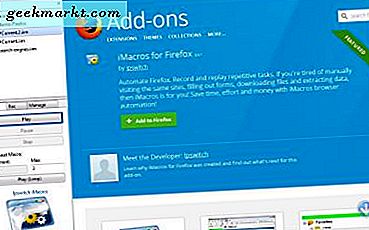Google Chrome levereras med många funktioner. Det finns en anledning till att det dominerar webbläsarindustrin och har vunnit kriget. Jag är fortfarande inte nöjd med det. Det händer mig hela tiden. Jag klickar av misstag på det röda X-talet och stänger fönstret med alla flikar öppna. I Firefox ser du en popup som påminner dig om att du har mer än en flik öppen men inte i Chrome.
I ett försök att hitta en lösning på detta problem snubblade jag på en guldgruva som jag aldrig visste existerade, tills nu. Du förstår, de flesta skulle göra detgå till förlängningar men få människor vet om flaggor.
Vad är Google Flaggor
Flaggor är experimentella funktioner från Chrome som fortfarande befinner sig i utvecklingsfasen och inte har rullats ut i en stabil version. Det kan vara en hit eller en miss, men oftare kommer det att förbättra din webbläsarupplevelse med stormsteg.
Du kan komma åt flaggfunktionen genom att skrivakrom: // flaggor i din Chrome-webbläsare. Idag delar jag en lista över några av de bästa Chrome-flaggorna som förbättrar din surfupplevelse på din Android-enhet. Sök bara efter hashtaggen i sökfältet så hittar du den.
Observera att dessa är experimentella funktioner och kanske inte kommer att finnas tillgängliga senare.
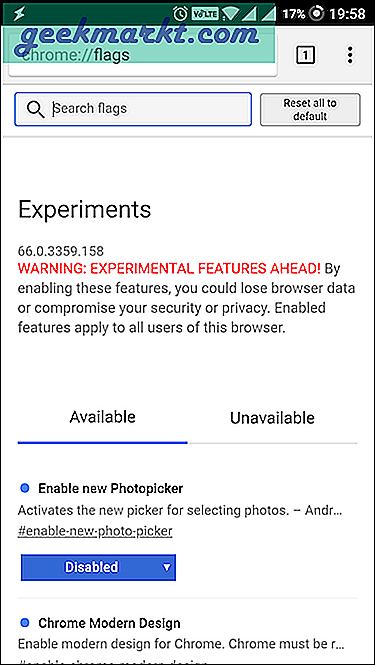
Chrome-flaggor för Android
1. Tvinga mörkt läge
Innan du börjar undra vet jag att mörkt läge redan är en funktion i Chrome som standard. Du kan växla mellan inställningarna och det kan också automatiskt tidsinställas med systemets mörka / ljusa läge. Det är fantastiskt, men det påverkar inte färgen när du läser en webbsida som har en ljus bakgrund, precis som Facebook. Så om du är någon som jag som inte gillar att spänna blicken, aktivera den här flaggan. Gå till länken nedan, tryck på standard och välj aktivera i popup-menyn.
krom: // flaggor / # aktivera-kraft-mörk
Läs också: 7 Chrome-tillägg för att ladda din Netflix-upplevelse
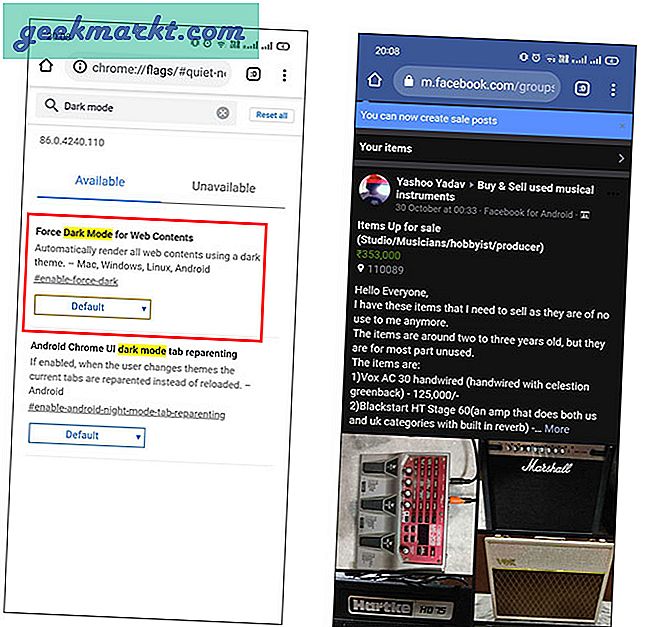
2. Föreslå Stäng flikar
Om du håller massor av flikar öppna måste du redan kämpa med minnesfördröjningar och kraschar på din smartphone. Ett sätt är att stänga flikar som du inte använder längre då och då, men varför bry dig om det själv när du kan be Chrome att automatiskt påminna dig om vilka flikar som ska stängas. Du kan använda den experimentella flaggan som heter nära flikförslag.
Som du kan se på bilden nedan får du välja mellan den tillgängliga tröskeln som Chrome kommer att vara inaktuella flikar. Det uppmanas också användare när det också finns en duplikatflik.
chrome: // flags / # enable-close-tab-suggestions
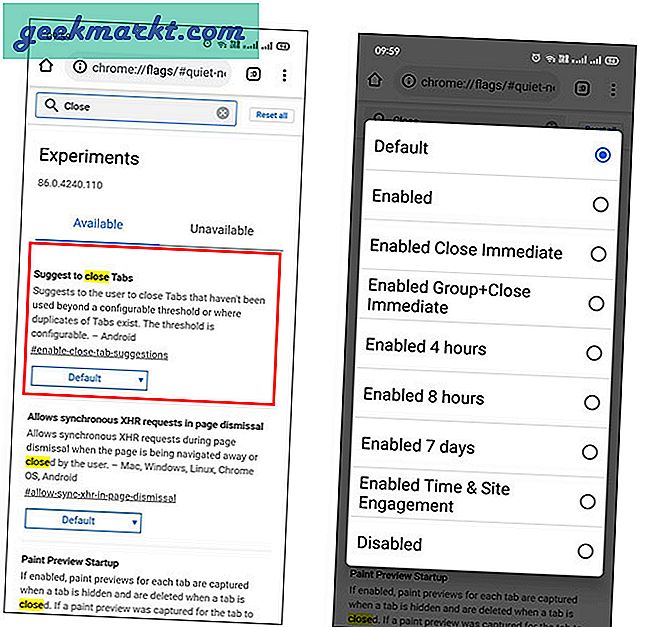
3. Tung annonsintervention
Chromes tunga annonsinterventionsflagga är ett sätt som Google försöker klippa av sina egna fingrar. Ja, vi känner alla till Googles förhållande till annonser, men med flaggan kan du faktiskt blockera annonser med ett visst kriterium. Google säger att de blockerar annonser som förbrukar oproportionerligt mycket resurser. Dessa inkluderar annonser som användaren inte har interagerat med och det uppfyller något av följande tre kriterier, det vill säga det är mer än 60 sekunder totalt, mer än 15 sekunder i ett 30-sekundersfönster eller använder mer än 4 MB bandbredd.
chrome: // flags / # enable-heavy-ad-intervention
Jag försökte testa detta men stötte inte på några tunga annonser som sådana. Men jag tror att det är en av dessa gimmicks som lägger till funktioner på ett mycket subtilt sätt.
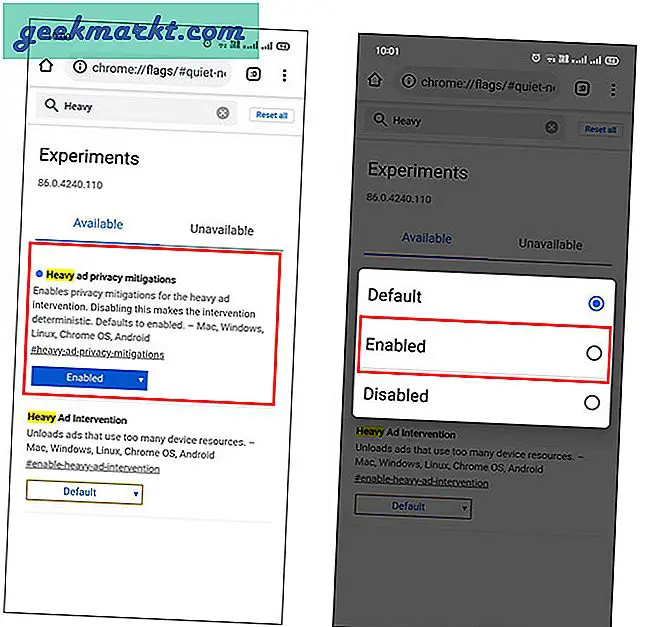
4. Smyga
Här är en annan av min favorit, det finns tillfällen när jag stöter på och länkar eller avbildar som jag är nyfiken på att kontrollera, men inte är nyfiken på att öppna den i en ny kran och gå igenom den. Så jag kan aktivera den här smygtittfunktionen, som ger dig en smygtitt på en bild eller länk utan att ens öppna den i en ny flik. Och när du är klar kan du gå vidare.
chrome: // flags / # enable-ephemeral-tab
För att aktivera detta, öppna kromflaggor och sök efter ”En flyktig flik i en överläggspanelOch aktivera det. Det säger sig självt att när som helst du vill återgå till tidigare inställningar kan du ändra flaggorna till standard.
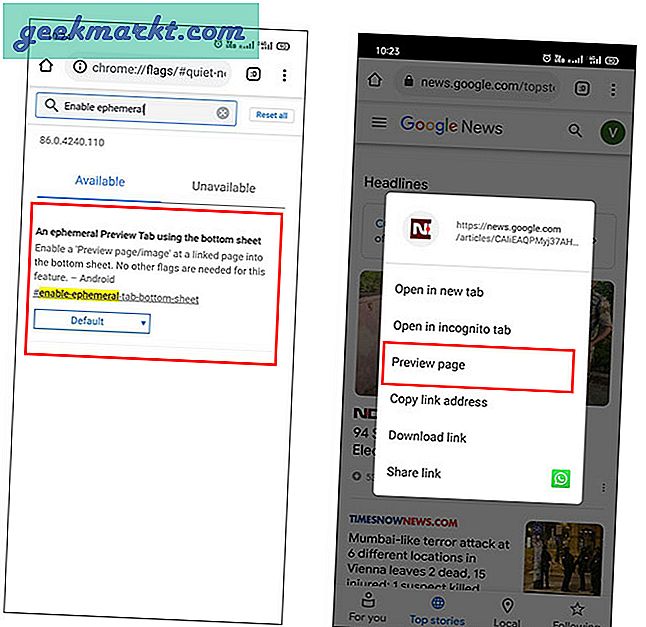
Läs också: Topp Google Chrome-tillägg för integritet
5. Öka nedladdningshastigheten
Det finns en anledning till att IDM är en av de mest populära nedladdningshanterarna genom tiderna. Det finns många anledningar bakom det, men möjligheten att köra parallella nedladdningar måste vara en av dem. Nu kan du få den här funktionen i din Chrome-webbläsare för Android genom att aktivera # aktivera-parallellnedladdning.
krom: // flaggor / # aktivera-parallellnedladdning
När du aktiverar den här flaggan ökar nedladdningshastigheterna. Om du laddar ner små filer spelar det ingen roll men om du laddar ner filmer eller ROM-skivor blir du nöjdare med den här flaggan aktiverad.
Jag laddade ner en 100 MB testfil (sök efter ”ladda ner 100 MB testfil” på Google) och här är resultaten. Utan flaggan tog det 3,45 minuter och med flaggan aktiverad tog det 1,57 minuter. Jag testade det på WiFi i inkognitoläge och rensade cache innan jag gick andra gången.
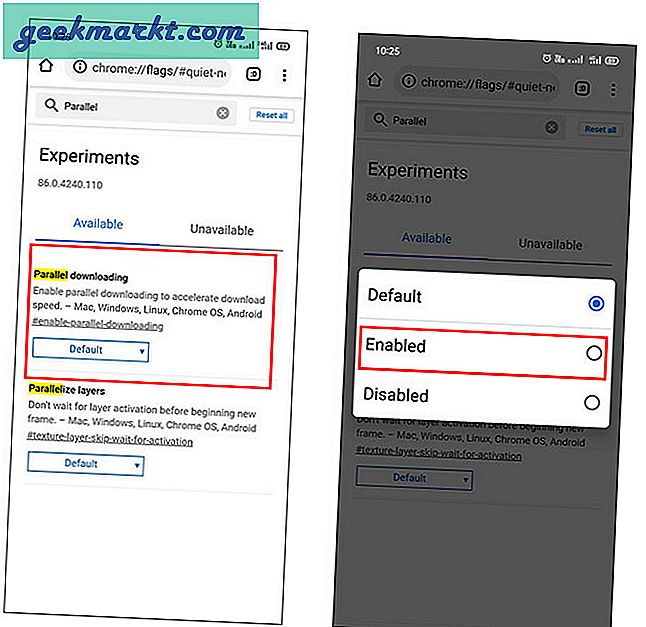
6. QR-kod och skärmdump
Chrome introducerade nyligen ett nytt sätt att ladda en webbsida med dina vänner och familj, dvs med hjälp av en QR-kod. För att detta ska fungera måste du aktivera flaggan med länken nedan. När du har aktiverat flaggan visas en omstart av meddelandet längst ner. Tryck på det för att starta om Chrome. Gå sedan till vilken webbplats som helst och tryck på delningen högst upp. Om du märker det på delningsfliken hittar du ett nytt alternativ som heter QR-kod.
krom: // flaggor / # chrome-share-qr-code
Du kan skanna andra koder och även dela den med människor. Det finns också ett nedladdningsalternativ för QR-kod, vilket är bra om du är en presentatör och vill förklara onlineinnehåll för ett stort antal personer.
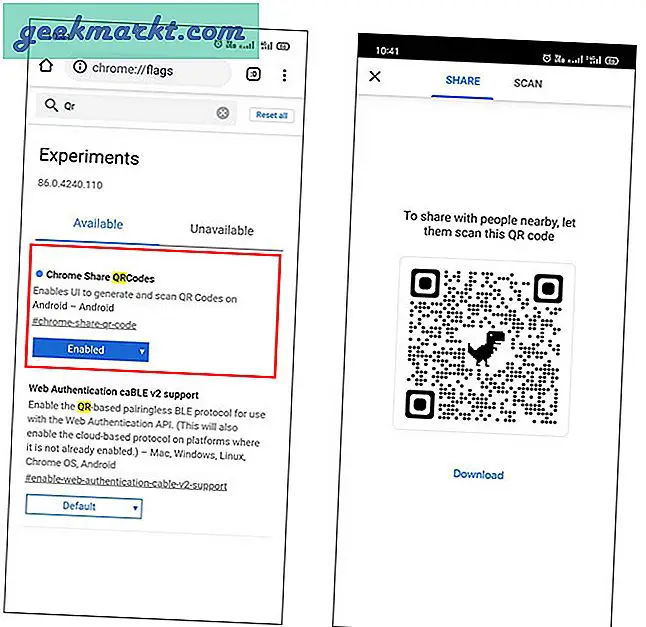
7. Ladda ner senare
Oavsett om du har slut på telefonlagring medan du vill ladda ner en stor fil eller om du har tagit slut på data, så kan du ladda ner senare-flaggan ställa in en tid i framtiden för någon form av nedladdning. Du kan välja en anpassad tid och datum för nedladdningen. Det är väldigt enkelt eftersom du får samma kalender som UI som du kan se i Googles kalendrar.
krom: // flaggor / # nedladdning senare
Du kan också ändra tiden när som helst med hjälp av nedladdningsmeddelandet längst ner. Det finns en annan flagga som liknar, dvs. Chrome: // flaggor / # download-later-debug-on-wifi. Genom att aktivera detta kan du använda samma funktion när du laddar ner på Wi-Fi.
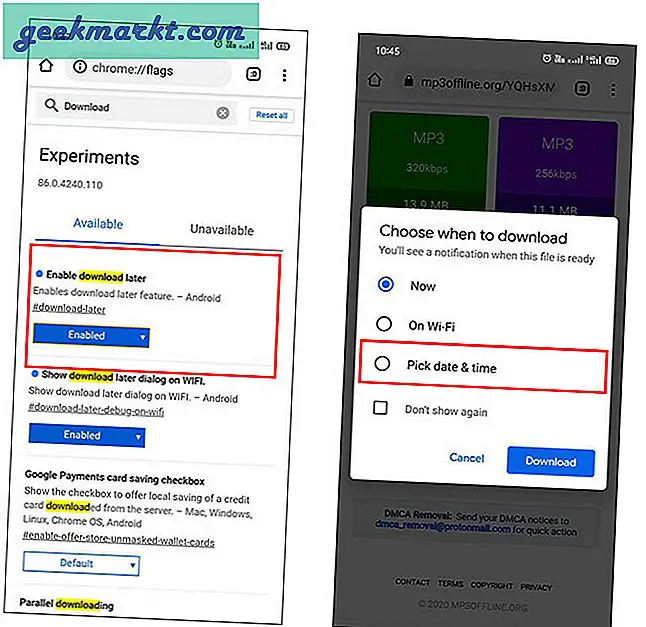
8. Läsarläge
Chrome UI är flytande och det gör läsning och konsumtion av alla typer av text väldigt enkelt. Dessutom har det nu ett standardalternativ för mörkt läge, vilket fungerar bra när du läser i mörkret. Om du inte är nöjd ännu, visste du att du kan förbättra användargränssnittet mer för att passa din läsning? Vi ska använda# läsarläge-heuristik flagga. När den är aktiverad visar Chrome en liten avisering längst ner på skärmen och frågar om du vill se en förenklad vy. Något som det här:
krom: // flaggor / # läsarläge-heuristik
Du kan också trycka på flaggan och välja om du vill inaktivera den, aktivera den i alla artiklar, visa aviseringar om icke-mobilvänliga artiklar etc.
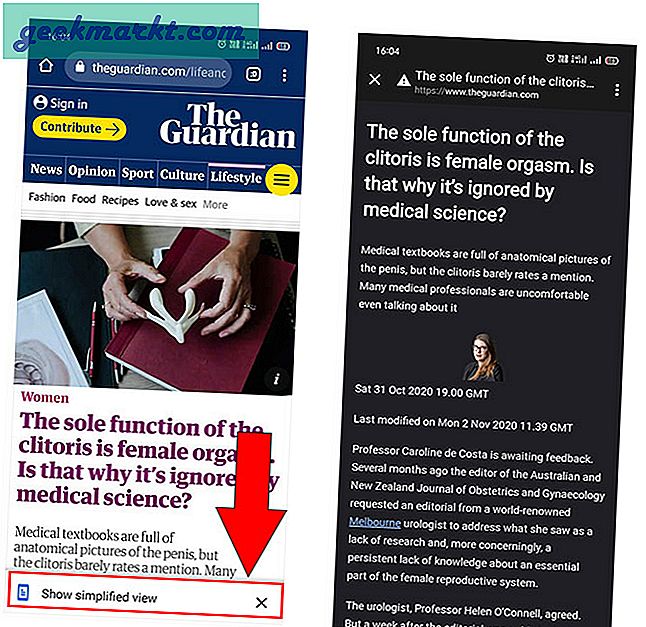
Wrapping Up: Chrome-flaggor för Android
Så det här var de 7 bästa Chrome-flaggorna för Android. Jag använder personligen nedladdningen senare och mörkt läge flagga mycket. Dessa gör inte bara webbläsaren mer funktionell utan hjälper dig också att extrahera mer juice ur Chrome jämfört med en vanlig användare. Jag hoppas att du tyckte om att läsa den. Lämna en kommentar om vilken flagga du ska använda på din telefon.